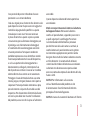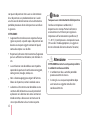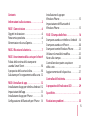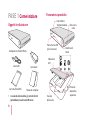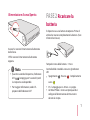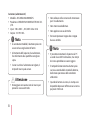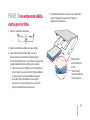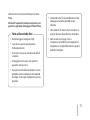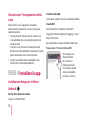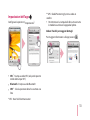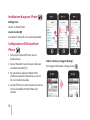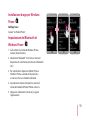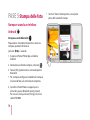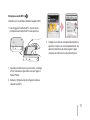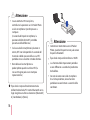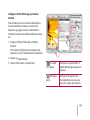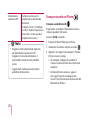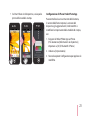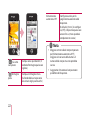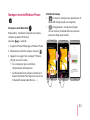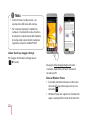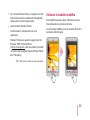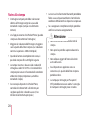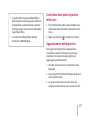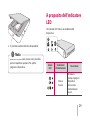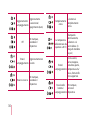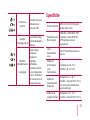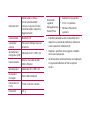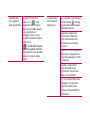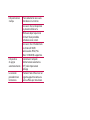Manuale utente
Leggere attentamente questo manuale prima di
mettere il dispositivo in funzione.
MODELLO :
PD239W/ PD239P/ PD239Y/ PD239TW/
PD239TP/ PD239TY/ PD239SP/ PD239SL/ PD239SA
ITALIANO
Il dispositivo vero e proprio potrebbe presentare
dierenze rispetto all'illustrazione.
Bluetooth®

2
Informazioni sulla
sicurezza
ATTENZIONE
RISCHIO DI SCOSSA ELETTRICA
NON APRIRE
ATTENZIONE: PER RIDURRE IL RISCHIO DI SCOSSA
ELETTRICA NON RIMUOVERE IL COPERCHIO (O
IL COPERCHIO POSTERIORE). LE PARTI INTERNE
CHE NON POSSONO ESSERE MANUTENZIONATE
DALL’UTENTE RICHIEDONO L’OPERA DEL PERSONALE
DI SERVIZIO QUALIFICATO.
Questo simbolo di un fulmine all’interno
di un triangolo equilatero avverte l’utente
della presenza di tensione pericolosa non
isolata all'interno dell'unità di grandezza
suciente a provocare scosse elettriche pericolose.
Il punto esclamativo in un triangolo
equilatero avverte l’utente della presenza
di importanti istruzioni operative e
di manutenzione (riparazione) all’interno della
documentazione fornita con il prodotto.
ATTENZIONE: PER EVITARE INCENDI O SCOSSE
ELETTRICHE NON ESPORRE QUESTO PRODOTTO A
PIOGGIA O UMIDITA'.
ATTENZIONE: Non installare questa apparecchiatura
in uno spazio ristretto come una libreria o unità simili.
ATTENZIONE: Non ostruire le aperture di
ventilazione. Installare secondo le istruzioni del
fabbricante.
Le fessure e aperture della custodia sono previste per
la ventilazione e per assicurare un funzionamento
corretto del prodotto e per proteggerlo dal
surriscaldamento. Le aperture non devono mai
essere ostruite appoggiando il prodotto sul letto,
sul sofà, sul tappeto o altra supercie similare.
Questo prodotto non dovrà essere essere disposto
in condizione chiusa come in uno scaale per libri
o scaale generico salvo che non sia prevista una
ventilazione corretta e che siano soddisfatte le
istruzioni del fabbricante esatte.
FARE ATTENZIONE al cavo elettrico

3
Gran parte dei dispositivi richiedono di essere
posizionati su un circuito dedicato;
Cioè una singola presa di corrente che alimenta solo
quel dispositivo e non ha prese e circuiti aggiuntivi.
Controllare la pagina delle speciche su questo
manuale per essere sicuri. Non sovraccaricare
le prese di corrente su parete. Le prese a parete
sovraccaricate, prese allentate o danneggiate, cavi
di prolunga, cavi di alimentazione danneggiati,
o l'isolamento del cavo danneggiato sono tutte
situazioni pericolose. Tutte queste condizioni
potrebbero provocare scosse elettriche o incendi.
Esaminare periodicamente il cavo del dispositivo,
e se il suo aspetto indica danneggiamento o
deterioramento, scollegarlo, interrompere l'uso
del dispositivo e sostituire il cavo con un ricambio
identico fornito da un centro servizi autorizzato.
Proteggere il cavo elettrico dal cattivo uso, come
torcere, piegare, stringere, bloccare con le porte o
calpestare. Prestare particolare attenzione a spine,
prese di corrente e al punto d'uscita del cavo dal
dispositivo. Per disconnettere l'elettricità dalla rete,
estrarre la spina dalla rete. Durante l'installazione
del prodotto, assicurarsi che la spina sia facilmente
accessibile.
Questo dispositivo è dotato di batteria portatile o
accumulatore.
Modo sicuro per rimuovere la batteria o la batteria
dall'apparecchiatura: Rimuovere la batteria
vecchia o il pacco batterie, seguendo i passi inversi
a quelli seguiti per l'assemblaggio. Per evitare
la contaminazione dell'ambiente e provocare
possibili minacce alla salute umana e animale, la
vecchia batteria o il pacco batterie vanno gettate
nel contenitore appropriato nei punti di raccolta
designati. Non smaltire le batterie o batteria insieme
ai riuti domestici. Si raccomanda di utilizzare i
sistemi locali di rimborso di batterie e accumulatori.
La batterie non devono essere esposte a calore
eccessivo, come ad esempio alla luce diretta del sole,
fuoco o simili.
AVVISO: Per informazioni sulla sicurezza
inclusa l’identicazione del prodotto e i dati
di alimentazione: fare riferimento all'etichetta
principale all'interno dell’apparato.
AVVISO: Usare esclusivamente l'adattatore AC fornito

4
con questo dispositivo. Non usare un alimentatore
di un dispositivo o un produttore diverso. L'uso di
un altro cavo di alimentazione o di un alimentatore
potrebbe provocare danni al dispositivo e annullare
la garanzia.
ATTENZIONE:
y
L’apparecchio non deve essere esposto all’acqua
(gocce o spruzzi) e quindi sopra al dispositivo non
devono essere posti oggetti contenenti liquidi,
come ad esempio i vasi da ori.
y
Rispettare le distanze minime attorno all'apparato
per una suciente ventilazione, non inferiore a 5
cm.
y
La ventilazione non dovrebbe essere impedita
coprendo le aperture di ventilazione con oggetti,
come giornali, tovaglie, tende, ecc..
y
Non si devono appoggiare sorgenti di amma
libera sul dispositivo, come le candele accese.
y
La batteria al litio interna non dovrebbe essere
sostituita dall'utilizzatore a causa di pericolo di
esplosione se la batteria non viene sostituita in
modo corretto, e deve essere sostituita con lo
stesso tipo di batteria da un tecnico esperto.
Temperatura di funzionamento del dispositivo
Con basse temperature ambientali, il
dispositivo non stampa. Portarlo all'interno
e consentire circa 10 minuti per regolare la
temperatura di funzionamento specicata ((5
°C - 40 °C). Quindi provare a stampare di nuovo.
(Per usarlo in modo appropriato, si suggerisce
di non utilizzarlo all'esterno durante l'inverno.)
,
Note
ATTENZIONE durante l'uso di questo prodotto
in ambienti con bassa umidità.
y
In ambienti con bassa umidità potrebbe
provocare elettricità statica.
y
Si consiglia si usare questo prodotto dopo
aver toccato un oggetto metallico che
conduce elettricità.
>
Attenzione

5
Contents
Informazioni sulla sicurezza..............2
FASE 1 Come iniziare ....................6
Oggetti in dotazione ......................6
Panoramica prodotto .....................6
Alimentazione Accesa/Spenta.............7
FASE 2 Ricaricare la batteria..............7
FASE 3 Inserimento della carta per le foto 9
Pulizia della testina della stampante
usando Smart Sheet .....................10
A proposito della carta da foto ...........10
Soluzione per l'inceppamento della carta 12
FASE 4 Installare le app ................ 12
Installazione di app per telefono Android 12
Impostazioni dell'app ....................13
Installazione di app per iPhone ..........14
Congurazione di Bluetooth per iPhone 14
Installazione di app per
Windows Phone .........................15
Impostazione del Bluetooth di
Windows Phone .........................15
FASE 5 Stampa delle foto .............. 16
Stampare usando un telefono Android .16
Stampare usando un iPhone .............20
Stampare tramite Windows Phone .......23
Utilizzare la modalità modica ...........25
Note sulla stampa........................26
Controllare dove poter acquistare
della carta ...............................27
Aggiornamento del dispositivo ..........27
Controllo dell'etichetta ................ 28
A proposito dell'indicatore LED ........ 29
Speciche............................. 31
Risoluzione problemi.................. 33

6
FASE 1 Come iniziare
Oggetti in dotazione
Cavo USB
Caricatore
Stampate LG Pocket Photo
Carta da foto ZINK
Manuale semplice
y
A seconda del modello, gli articoli forniti
potrebbero presentare dierenze.
Panoramica prodotto
Porta micro USB
(per ricaricare)
Forellino di
Reset
Slot uscita
carta
Interruttore
(Alimentazione)
Indicatore
LED
Pulsante
coperchio
superiore
Vassoio
della carta

7
Alimentazione Accesa/Spenta
Acceso: Far scorrere l'interruttore nella direzione
della freccia.
O Far scorrere l'interruttore nella direzione
opposta.
y
Quando si accende il dispositivo, l'indicatore
LED
lampeggia per 5 secondi. Quindi
la stampante sarà disponibile.
y
Per maggiori informazioni, vedere "A
proposito dell'indicatore LED"
,
Nota
FASE 2 Ricaricare la
batteria
Il dispositivo usa una batteria incorporata. Prima di
utilizzarlo, ricaricare completamente la batteria. (Fare
riferimento in basso)
Tempo di ricarica della batteria :: 1.5 ore
Controllo dello stato della carica con gli indicatori
LED
y
Spegnimento
:
Ricarica : Completamente
carica
y
0 % : lampeggia per ca. 30 sec. e si spegne.
y
LG Pocket Photo si ricarica sempre quando è
collegato all'alimentazione elettrica tranne
durante la stampa.

8
Caricatore (adattatore AC)
y
Modello : ADS-5MA-06A 05050GPG
y
Produttore: SHENZHEN HONOR ELECTRONIC CO.
,LTD.
y
Input : 100 - 240 V ~, 50 / 60 Hz Max. 0.3 A
y
Output : 5 V
0
1.0 A
y
A seconda del modello, l’adattatore può non
essere incluso negli elementi forniti.
y
Al momento dell’acquisto di un adattatore,
fare riferimento alle speciche consigliate
sopra.
y
Se non si utilizza l’adattatore consigliato, il
tempo di ricarica può variare.
,
Nota
y
Maneggiare con cura durante la ricarica per
prevenire scosse elettriche.
>
Attenzione
y
Non collocare nelle vicinanze di attrezzature
per il riscaldamento.
y
Non smontare o deformare.
y
Non applicare scosse elettriche.
y
Evitare temperature troppo alte o troppo
basse e umidità.
y
E' possibile connettere il dispositivo al PC
usando il cavo USB in dotazione, ma i tempi
di ricarica potrebbero essere maggiori.
y
Il tempo di funzionamento a batteria può
variare a seconda dello stato della batteria,
dello stato operativo e delle condizioni
ambientali.
y
Quando la batteria è scarica, la stampa sarà
disponibile dopo aver eettuato una ricarica
per più di 10 minuti.
,
Nota

9
FASE 3 Inserimento della
carta per le foto
1. Aprire il coperchio superiore.
2. Aprire la confezione della carta per le foto.
3. Fare scorrere Smart Sheet (Blu) e la carta
per le foto insieme all'interno dello slot per
l'inserimento della carta. Smart Sheet sarà espulso
automaticamente prima della prima stampa.
y
Non inserire più di 10 fogli di carta fotograca e 1
Smart Sheet. In caso contrario 2 fogli potrebbero
essere espulsi o la carta potrebbe incepparsi.
y
Una volta che la confezione è stata aperta,
conservare la carta rimanente in una borsa di
plastica ermetica dopo averla usata.
y
Quando il dispositivo è acceso, non è possibile
aprire il coperchio superiore. Per aprirlo,
spegnere il dispositivo.
Smart Sheet
con lato codice a
barre in basso
Photo Paper
con lato bianco
in alto

10
Pulizia della testina della stampante
usando Smart Sheet
Smart sheet (Cleaner)
Quando si inserisce un nuovo smart sheet e della
carta da foto, il dispositivo scansiona ili codice a
barre di smart sheet per mantenere la carta da foto
ottimizzata. (Sarà espulso prima della prima stampa.)
Per preservare la massima qualità, rimuovere
i materiali esterni dalla testina utilizzando la
funzionalità per la pulizia.
Quando si utilizza Smart Sheet, dovrebbe
essere utilizzato con carta da foto della stessa
confezione.
y
Utilizzando smart sheet da un'altra
confezione, la qualità potrebbe essere
minore.
y
Se la qualità di stampa non è corretta o è
troppo bassa, stampare smart sheet 3-5
volte ripetutamente.
y
Riutilizzare smart sheet no a consumare
la carta da foto dalla stessa confezione.
Nota su Smart sheet
A proposito della carta da foto
Confezione carta da foto

11
Utilizzare l'esclusiva carta da foto per LG Pocket
Photo.
Altrimenti la qualità di stampa non potrà essere
garantita e potrebbe danneggiare Pocket Photo.
y
Non danneggiare o piegare i fogli.
y
L'uso di carta sporca può provocare
malfunzionamenti.
y
Assicurarsi di usare la carta entro la data di
scadenza.
y
Maneggiare con cura per non sporcare
quando si tocca la carta.
y
Una volta estratta dalla confezione, la carta
potrebbe arricciarsi dopo un certo periodo
di tempo. Si consiglia di adoperarla il prima
possibile.
Nota sulla carta da foto
y
Utilizzando smart sheet prodotta da un'altra
compagnia la qualità potrebbe essere
inferiore.
y
Non collocare all'interno di una macchina o
esporre alla luce solare diretta o all'umidità.
y
Non lasciare in un luogo in cui la
temperatura o l'umidità siano troppo alte o
troppo basse. Ciò potrebbe ridurre la qualità
delle foto stampate.

12
Soluzione per l'inceppamento della
carta
Non estrarre la carta. Spegnere e accendere
ripetutamente il dispositivo, la carta sarà espulsa
automaticamente.
y
Se sono presenti materiali esterni o polvere sul
rullo, potrebbe non essere possibile eiettarlo in
modo corretto.
In questo caso, rimuovere il materiale esterno
dalla testina utilizzando del nastro adesivo. Quindi
pulire utilizzando smart sheet e riprovare.
y
Se non è possibile risolvere il problema, fare
riferimento a "Risoluzione problemi".
FASE 4 Installare le app
Installazione di app per telefono
Android
Bluetooth®
Da Play Store (Android market)
Cercare “LG Pocket Photo”.
Usando il codice QR
Scansionare il codice QR sulla scatola del prodotto.
Usando NFC
Fare riferimento a “Stampare usando NFC”.
Tagging: Al momento del primo tagging, si viene
diretti a Play Store
dove è possibile scaricare LG Pocket Photo App.
Preparazione : Prima di utilizzare NFC
Per stampare una
foto utilizzando
NFC, andare in
[Impostazioni] per
smart phone, quindi
attivare la modalità
[Lettura e scrittura].

13
Impostazioni dell'app
Bluetooth®
Congurare le opzioni in [
Impostazioni
].
y
NFC
*
: Stampa usando NFC (solo per dispositivi
mobili abilitati per NFC)
y
Bluetooth : Stampa usando Bluetooth
y
GPS
**
: Salva la posizione dove hai scattato una
foto
* NFC : Near Field Communication
** GPS : Global Positioning System usando un
satellite
y
Per ottimizzare la stampa delle foto, attivare tutte
le modalità e utilizzare l'app pocket photo.
Vedere "Guida" per maggiori dettagli
Per maggiori informazioni sull'app, toccare [ ]

14
Installazione di app per iPhone
Dall'App Store
Cercare “LG Pocket Photo”.
Usando il codice QR
Scansionare il codice QR sulla scatola del prodotto.
Congurazione di Bluetooth per
iPhone
1. Sulla pagina iniziale dell'iPhone, toccare
[Impostazione].
2. Toccare “Bluetooth”, quindi toccare lo slider per
accendere Bluetooth [On].
3. Per connettere il dispositivo Pocket Photo
all'iPhone, accendere il dispositivo e assicurarsi
che sia in modalità rilevabile.
4. Quando l'iPhone ha trovato il dispositivo, toccare
il nome del modello di Pocket Photo sullo
schermo.
Vedere "Guida" per maggiori dettagli
Per maggiori informazioni sull'app, toccare [ ]

15
Installazione di app per Windows
Phone
Dall’App Store
Cercare “LG Pocket Photo”.
Impostazione del Bluetooth di
Windows Phone
1. Sulla schermata iniziale di Windows Phone,
toccare [Impostazione].
2. Selezionare “Bluetooth” sul sistema e toccare il
dispositivo di scorrimento per attivare il Bluetooth
[On].
3. Per connettere il dispositivo Pocket Photo a
Windows Phone, accendere il dispositivo e
assicurarsi che sia in modalità rilevabile.
4. Quando viene trovato il dispositivo, toccare il
nome del modello di Pocket Photo sulla lista.
5. Dopo aver selezionato [Connesso], eseguire
l’applicazione.

16
FASE 5 Stampa delle foto
Stampare usando un telefono
Android
Bluetooth®
Stampare usando Bluetooth (
Bluetooth®
)
Preparazione : Accendere il dispositivo e iniziare a
stampare quando il LED bianco
(pulsante ) si accende.
1. Eseguire LG Pocket Photo App su telefono
Android.
2. Selezionare una foto da stampare, e toccare [ ].
3. Toccare [OK], quindi inizierà a cercare dispositivi
Bluetooth.
y
Per stampare, congurare la modalità di stampa o
il numero di foto sulla schermata di anteprima.
4.
Quando LG Pocket Photo è accoppiata per la
prima volta, appare [Bluetooth pairing request].
Per avviare la stampa, toccare [Pairing] o inserire il
codice PIN ‘0000’.
y
Se Smart Sheet è nel dispositivo, sarà espulso
prima dell'avvio della stampa.

17
Stampare usando NFC (
Bluetooth®
)
Controlla se il tuo telefono Android supporta NFC.
y
Come leggere l'etichetta NFC : Avvicinare lo
smartphone all'etichetta NFC sul dispositivo.
NFC
1. Quando si etichetta per la prima volta, si collega
a Play Store dove è possibile scaricare l'app LG
Pocket Photo.
2. Andare in [
Impostazione
] nell'app installata e
selezionare [NFC].
3. Scegliere una foto da stampare ed etichettare,
quindi la stampa si avvia immediatamente. Da
questo momento è possibile seguire l'app e
stampare una foto con la sola etichettatura.

18
y
Se una etichetta NFC non p letta,
controllarne la posizione su LG Pocket Photo
e sullo smartphone. Quindi riprovare a
stampare.
(A seconda del tipo di smartphone, la
posizione dell'etichetta NFC potrebbe
presentare delle dierenze.)
y
Se la cassa dello smartphone è placcato in
cromo, NFC non è disponibile. A seconda del
materiale o dello spessore della cassa, NFC
potrebbe non essere letto in modo ottimale.
y
Non collocare lo smartphone su
pocket photo quando si utilizza NFC (la
stessa immagine può essere stampata
ripetutamente.)
>
Attenzione
,
E' possibile stampare foto direttamente da
telefoni Android o da PC tramite Bluetooth senza
l'app. Scegliere una foto e selezionare [Bluetooth]
in [Condividere] o [Menù].
y
Controllare il livello della carica di Pocket
Photo, quando il dispositivo non può cercare
dispositivi Bluetooth.
y
È possibile stampare foto inferiori a 10 MB.
y
La schermata delle impostazioni potrebbe
essere dierenze a seconda del produttore
del telefono.
y
Durante la connessione allo smartphone
di un'altro produttore, alcune funzioni
potrebbero essere limitate a seconda delle
condizioni.
>
Attenzione

19
Congurare Pocket Photo App per telefono
Android
Puoi controllare la carica rimanente della batteria,
il numero delle foto stampate, la versione del
dispositivo, gli aggiornamenti, l'indirizzo MAC e
modicare le impostazioni della modalità di stampa,
ecc.
1. Eseguire LG Pocket Photo App su telefono
Android.
(Per selezionare [Informazioni sul dispositivo],
impostare su [On] il Bluetooth dello smartphone.)
2. Andare su [
Impostazione]
.
3. Toccare [Informazioni sul dispositivo].
[ ] Cassetto
carta pieno
Stampa senza spazi bianchi. (Il
bordo dell'immagine può essere
tagliato.)
[ ] Immagine
piena
Stampa un'immagine intera.
(Sul bordo della carta possono
presentarsi degli spazi bianchi.)

20
Alimentazione
automatica OFF
Congurare un'ora per lo
spegnimento automatico del
dispositivo.
(Il default è [5 min]. Se conguri
su [O], il dispositivo può essere
acceso no a 2,5 ore quando è
completamente carico.)
y
Maggiore è l'intervallo di tempo impostato
per [Alimentazione automatica OFF],
maggiore è il consumo della batteria. Il
numero delle stampe massime potrebbe
variare.
y
Suggeriamo di mantenere le impostazioni
predenite del dispositivo.
,
Nota
Stampare usando un iPhone
Stampare usando Bluetooth (
Bluetooth®
)
Preparazione : Accendere il dispositivo e iniziare a
stampare quando il LED bianco
(pulsante ) si accende.
1. Eseguire LG Pocket Photo App su iPhone.
2. Selezionare una foto da stampare, e toccare [ ].
3. Apparirà il messaggio "Vuoi stampare?". Premere
[OK] per avviare la stampa.
y
Per stampare, congurare la modalità di
stampa o il numero di foto sulla schermata di
anteprima.
y
Se Bluetooth non è connesso, appare il
messaggio "Dispositivo accoppiato non
trovato." (fare riferimento alle impostazioni del
Bluetooth per iPhone.)
La pagina si sta caricando...
La pagina si sta caricando...
La pagina si sta caricando...
La pagina si sta caricando...
La pagina si sta caricando...
La pagina si sta caricando...
La pagina si sta caricando...
La pagina si sta caricando...
La pagina si sta caricando...
La pagina si sta caricando...
La pagina si sta caricando...
La pagina si sta caricando...
La pagina si sta caricando...
La pagina si sta caricando...
La pagina si sta caricando...
La pagina si sta caricando...
-
 1
1
-
 2
2
-
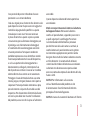 3
3
-
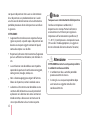 4
4
-
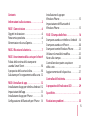 5
5
-
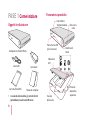 6
6
-
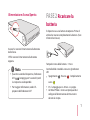 7
7
-
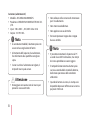 8
8
-
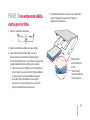 9
9
-
 10
10
-
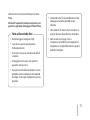 11
11
-
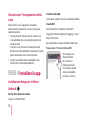 12
12
-
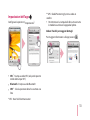 13
13
-
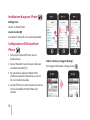 14
14
-
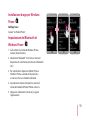 15
15
-
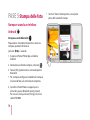 16
16
-
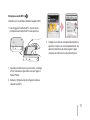 17
17
-
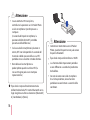 18
18
-
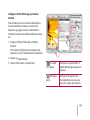 19
19
-
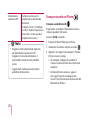 20
20
-
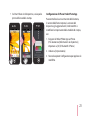 21
21
-
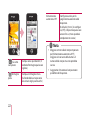 22
22
-
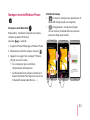 23
23
-
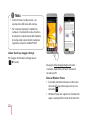 24
24
-
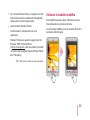 25
25
-
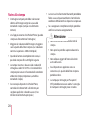 26
26
-
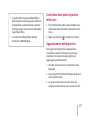 27
27
-
 28
28
-
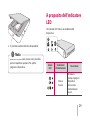 29
29
-
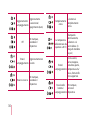 30
30
-
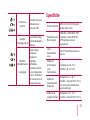 31
31
-
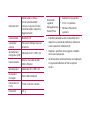 32
32
-
 33
33
-
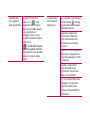 34
34
-
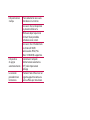 35
35
-
 36
36